Existuje několik informací, které možná budete chtít bezpečně uložit ve správci hesel. Ne vše odpovídá daným kategoriím. Například softwarové licenční klíče se ve skutečnosti nevejdou do přihlašovacího jména, karty nebo záznamu identity. Abychom vám v těchto situacích pomohli, Bitwarden vám umožňuje uložit položky „Secure note“. Tyto bezpečné poznámky mají pouze název, složku a sekci poznámek. Jsou navrženy primárně pro nestrukturovaná data, i když můžete přidat vlastní pole, pokud chcete mít věci trochu úhlednější.
Jak přidat kartu s rozšířením prohlížeče Bitwarden
Chcete-li přidat položku do svého trezoru Bitwarden, kliknutím na ikonu Bitwarden otevřete panel rozšíření a poté klikněte na ikonu „Přidat“ v pravém horním rohu.
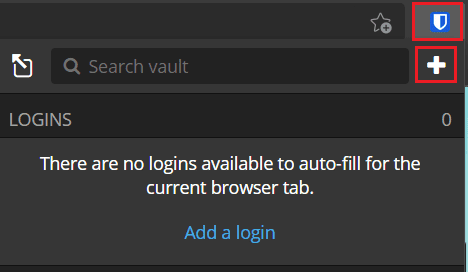
Na obrazovce „Přidat položku“ vyberte „Bezpečná poznámka“ z rozevíracího pole „Typ“, abyste viděli formulář s podrobnostmi o kartě.
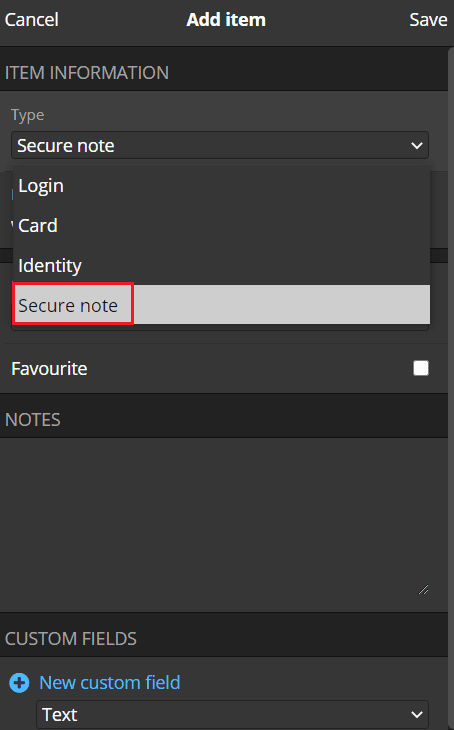
Jak přidat kartu z webu Bitwarden
Na webu Bitwarden na výchozí kartě „Můj trezor“ klikněte vpravo nahoře na „Přidat položku“ a poté vyberte „Zabezpečená poznámka“ v části „Jaký typ položky je toto?“ rozbalovací pole.
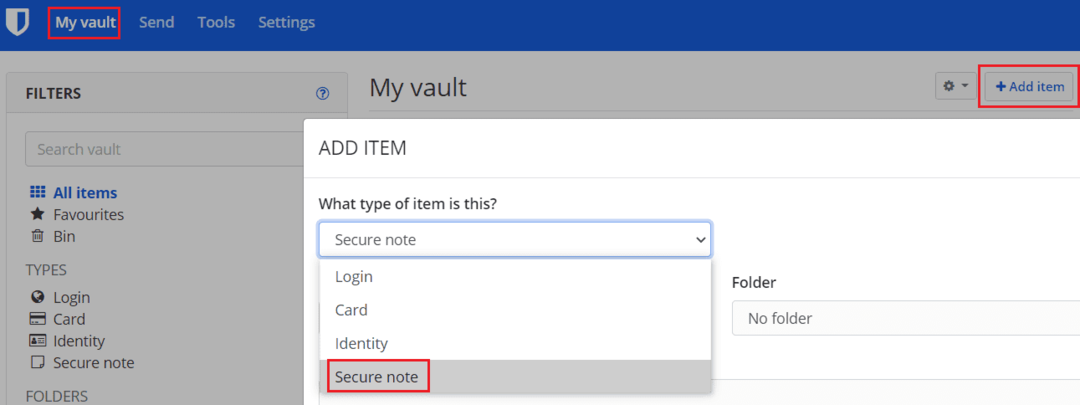
Na obou platformách nyní můžete své zabezpečené poznámce přidělit identifikační název, seřadit ji do struktury složek a přidat vlastní pole.
Spropitné: Pokud uchováváte více bitů informací v jedné zabezpečené poznámce, použití vlastních polí může usnadnit automatické vyplňování dat, pokud budete chtít. Pokud například uložíte licenční klíč softwaru a datum vypršení jeho platnosti do pole poznámek, můžete mít problémy s automatickým vyplňováním. Pokud však datum vypršení platnosti uložíte do vlastního pole, můžete tyto informace ponechat odděleně. Pouze skutečný licenční klíč automatické vyplňování.
Jakmile zadáte všechny informace, které chcete uložit, klikněte na „Uložit“. V rozšíření prohlížeče je to tak v pravém horním rohu podokna rozšíření, zatímco na webu je to v levém dolním rohu vyskakovat.
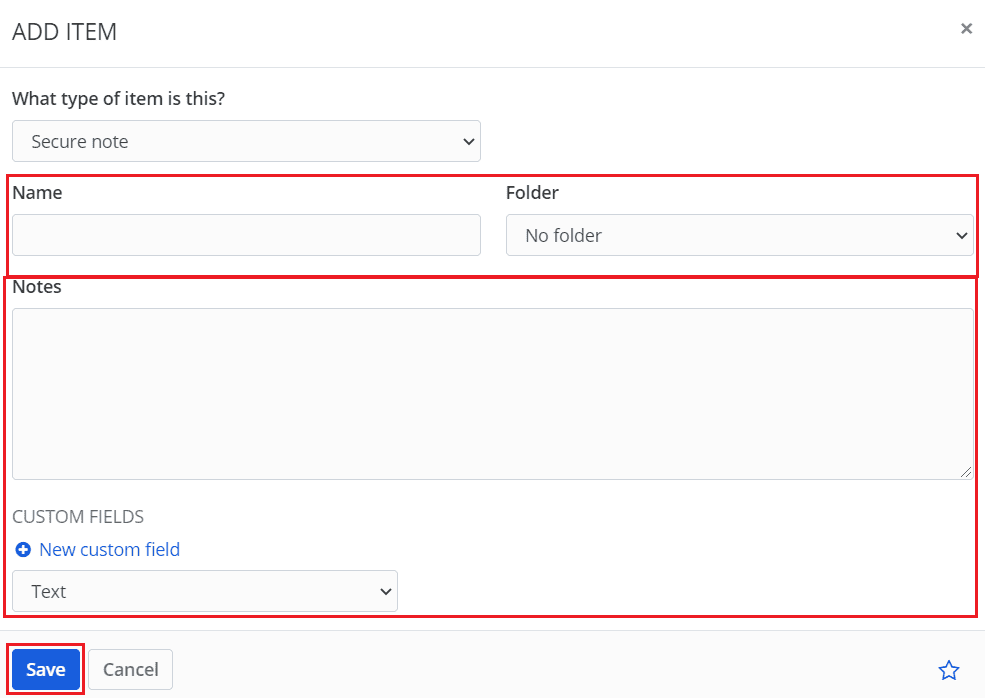
Funkce Bitwarden „Secure note“ je užitečná pro ukládání dat, která se ve skutečnosti nehodí do žádné z ostatních kategorií. Podle kroků v této příručce uložíte bezpečné poznámky do svého trezoru Bitwarden.